サードパーティ統合
⚡ 瞬時に。安全に。信頼できる。
LeadDuoの統合は、AIインテリジェンスやSmartResponseなどのAI機能とシームレスに連携し、CRMや生産性ツールが常に充実したAIスコア付きリードデータをリアルタイムで受信できるようにします。
概要
✓ Growthプラン以上で利用可能
Webhookを使用すると、フォームが送信されるたびに、指定したURLにHTTP POSTリクエストを送信できます。これにより、CRM、Slack、カスタムアプリケーションなどとリアルタイムで統合できます。
設定方法
1. フォーム設定に移動
ダッシュボードでフォームを選択し、「設定」タブをクリックします。
2. Webhook URLを入力
「統合」セクションで、Webhook URLフィールドにエンドポイントURLを入力します。
https://your-app.com/api/webhooks/leadduo
3. Webhook Secret を設定(推奨)
セキュリティのため、Webhook Secretを設定することを強くお勧めします。これにより、リクエストが本当にLeadDuoから送信されたことを確認できます。
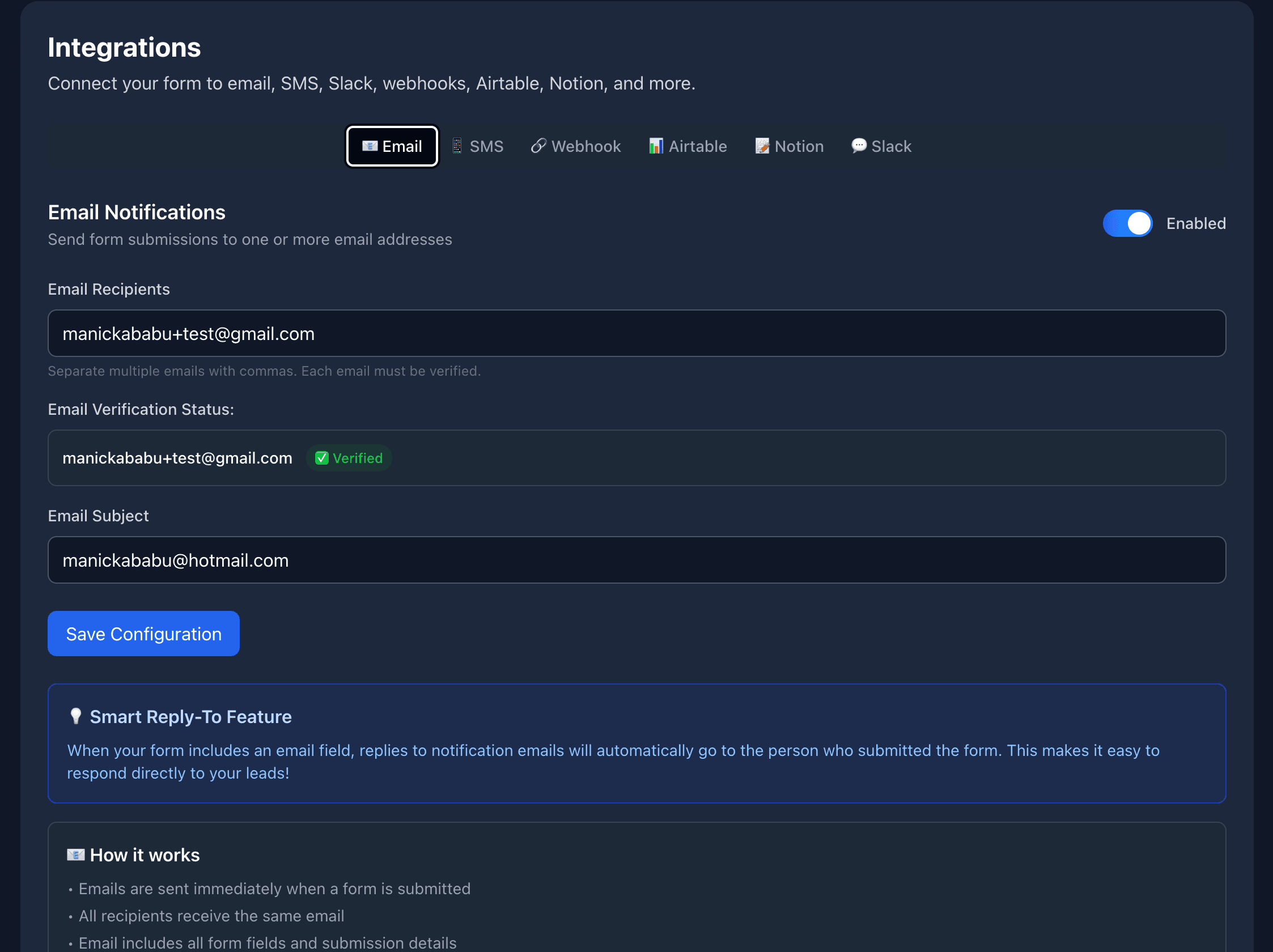
ペイロード形式
フォームが送信されると、以下のJSON形式でWebhook URLにPOSTリクエストが送信されます:
{
"event": "form.submission",
"formId": "abc123",
"formName": "Contact Form",
"submissionId": 42,
"fields": {
"email": "user@example.com",
"name": "John Doe",
"message": "I'm interested in your services"
},
"submittedAt": "2024-01-15T10:30:00.000Z",
"isSpam": false,
"aiScore": 85,
"aiTier": "hot",
"aiQualified": true,
"aiAnalysis": {
"reasons": ["Business email", "Company provided", "Detailed message"],
"confidence": "high"
},
"analytics": {
"utm_source": "google",
"utm_medium": "cpc",
"utm_campaign": "spring_sale",
"referrer": "https://google.com/search",
"pageUrl": "https://example.com/contact",
"userAgent": "Mozilla/5.0...",
"language": "en-US",
"timezone": "America/New_York",
"screenSize": "1920x1080",
"timeToSubmit": 45
}
}🤖 AI Intelligence Fields: AIインテリジェンスアドオンを購入している場合、Webhookペイロードには aiScore(0-100)、aiTier(hot/warm/cold)、aiQualified(true/false)、aiAnalysis(理由と信頼度)フィールドが含まれます。AIインテリジェンスが無効の場合、これらのフィールドは null になります。
📊 Analytics Data: LeadDuoは自動的にUTMパラメータ、リファラー、ページURL、デバイス情報、タイムゾーン、送信までの時間などの重要なアトリビューションデータを収集します。この analytics オブジェクトは、統合設定で有効にすると、Webhook、Slack、メール通知に含まれます(デフォルトで有効)。
セキュリティ
Webhook Secretを設定すると、各リクエストに X-LeadDuo-Signature ヘッダーが含まれます。
署名の検証
署名は、リクエストボディのHMAC SHA256ハッシュです。以下は検証方法の例です:
検証コード例
お好みの言語を選択してください
const crypto = require('crypto');
function verifyWebhook(body, signature, secret) {
const hmac = crypto.createHmac('sha256', secret);
hmac.update(JSON.stringify(body));
const expectedSignature = hmac.digest('hex');
return crypto.timingSafeEqual(
Buffer.from(signature),
Buffer.from(expectedSignature)
);
}
// Usage
const signature = req.headers['x-leadduo-signature'];
const isValid = verifyWebhook(req.body, signature, 'your-secret');
if (isValid) {
console.log('Webhook verified!');
// Process the webhook
} else {
console.log('Invalid signature');
}ベストプラクティス
• Webhookエンドポイントは10秒以内に応答してください
• 200-299のステータスコードを返してください
• 常に署名を検証してください
• Webhookエンドポイントをべき等にしてください(同じリクエストを複数回受信しても安全)
• 長時間実行されるタスクにはキューを使用してください
• エラーをログに記録し、監視してください
トラブルシューティング
Webhookが受信されない
- URLが正しく、HTTPSを使用していることを確認
- エンドポイントが公開されていることを確認
- ファイアウォールがリクエストをブロックしていないか確認
- サーバーログでエラーを確認
署名検証が失敗する
- 正しいSecretを使用していることを確認
- リクエストボディを変更せずに検証
- JSONの文字列化が一致していることを確認
Zapier統合
✓ Growthプラン以上で利用可能
Webhookを使用して、LeadDuoをZapierに接続し、6,000以上のアプリと統合できます。
🚀 近日公開: Zapierマーケットプレイスに公式LeadDuoアプリを追加予定です。それまでは、以下の手順でWebhookを使用してください。
設定手順
- Zapierで新しいZapを作成
- トリガーとして「Webhooks by Zapier」を選択
- 「Catch Hook」を選択
- ZapierからWebhook URLをコピー
- LeadDuoのフォーム設定 → Webhook URLに貼り付け
- フォームをテスト送信してZapierでデータを確認
- Zapierで任意のアクションを追加(Gmail、Slack、Google Sheetsなど)
人気の統合例
• Gmail: 新しいリードごとにメールを送信
• Google Sheets: スプレッドシートに送信データを追加
• Slack: チャンネルに通知を投稿
• Salesforce: リードを自動作成
• Airtable: データベースにレコードを追加
Slack統合
✓ Growthプラン以上で利用可能
LeadDuoフォーム送信を直接Slackチャンネルに送信します。チームが新しいリードをリアルタイムで受信し、即座に対応できます。
💬 設定方法
- Slackワークスペースで新しいIncoming Webhookを作成
- 通知を受信するチャンネルを選択
- SlackからWebhook URLをコピー
- LeadDuoダッシュボードで統合タブに移動
- Slack統合を有効にしてWebhook URLを貼り付け
- テスト送信して接続を確認
✨ 主な機能
• リアルタイムでSlackチャンネルに通知
• フォーム名、送信者情報、全フィールドを含む美しいメッセージ
• AIスコアとティアを表示(AIインテリジェンス有効時)
• UTMパラメータ、リファラー、デバイス情報を含む分析データ
• 複数のSlackワークスペースとチャンネルに対応
• スパムフィルタリング済み - 本物のリードのみ通知
💡 ヒント: 異なるフォームを異なるSlackチャンネルに送信できます。営業チーム用、サポート用、マーケティング用など、用途に応じてチャンネルを分けましょう。
📝 Incoming Webhookの作成方法
- Slackワークスペースで api.slack.com/apps
- 「Create New App」→「From scratch」を選択
- アプリ名(例:LeadDuo)とワークスペースを選択
- 「Incoming Webhooks」をクリックして有効化
- 「Add New Webhook to Workspace」をクリック
- 通知を受信するチャンネルを選択
- Webhook URLをコピーしてLeadDuoに貼り付け
Notion統合
✓ Growth、Pro、Pro+プランで利用可能
LeadDuoフォーム送信を直接Notionデータベースに送信します。リード、顧客フィードバック、サポートチケットなどを管理するのに最適です。
📝 設定方法
- Notionで新しいデータベースを作成するか、既存のデータベースを使用
- Notion統合を作成してデータベースへのアクセスを許可
- LeadDuoダッシュボードで統合タブに移動
- Notion統合を有効にしてAPI キーとデータベースIDを入力
- フォームフィールドをNotionプロパティにマッピング
✨ 主な機能
• リアルタイムでNotionデータベースにレコードを作成
• フォームフィールドを自動的にNotionプロパティにマッピング
• テキスト、メール、電話、URL、日付などをサポート
• 複数のNotionワークスペースに接続
💡 ヒント: Notionデータベースには、フォームフィールドに対応するプロパティが必要です。統合を設定する前に、データベース構造を準備してください。
Airtable統合
✓ Growth、Pro、Pro+プランで利用可能
LeadDuoフォーム送信を自動的にAirtableベースに追加します。CRM、プロジェクト管理、リード追跡などに最適です。
📊 設定方法
- Airtableで新しいベースを作成するか、既存のベースを使用
- Airtable Personal Access Tokenを生成
- LeadDuoダッシュボードで統合タブに移動
- Airtable統合を有効にしてトークン、ベースID、テーブルIDを入力
- フォームフィールドをAirtableフィールドにマッピング
✨ 主な機能
• リアルタイムでAirtableテーブルにレコードを追加
• フォームフィールドを自動的にAirtableフィールドにマッピング
• 単一行テキスト、メール、電話、URL、日付などをサポート
• 複数のベースとテーブルに接続
• Airtableの強力なビュー、フィルター、自動化機能を活用
💡 ヒント: Airtableテーブルには、フォームフィールドに対応するフィールドが必要です。統合を設定する前に、テーブル構造を準備してください。
よくある質問
Q: Webhookはどのくらい速く配信されますか?
A: フォーム送信後、通常1〜2秒以内にWebhookが配信されます。最大タイムアウトは10秒です。
Q: Webhookが失敗した場合はどうなりますか?
A: Webhook配信が失敗してもフォーム送信は保存されます。ダッシュボードでいつでもデータを確認できます。現在、自動リトライは実装していませんが、ロードマップに含まれています。
Q: 複数のWebhook URLを設定できますか?
A: 現在、フォームごとに1つのWebhook URLをサポートしています。複数のシステムに送信する必要がある場合は、Zapierを使用して1つのWebhookから複数のアクションを実行できます。
Q: Webhook Secretは必須ですか?
A: いいえ、オプションですが、セキュリティのために強く推奨します。Secretを設定すると、リクエストが本当にLeadDuoから送信されたことを確認できます。
Q: ローカル開発環境でWebhookをテストできますか?
A: ローカルホストは公開されていないため、直接テストできません。ngrokやlocaltunnelなどのツールを使用してローカルサーバーを公開するか、RequestBinやWebhook.siteなどのサービスを使用してペイロードを確認できます。
Q: NotionとAirtableの統合は無料プランで利用できますか?
A: いいえ、NotionとAirtableの統合はGrowthプラン以上で利用可能です。これらの統合により、フォーム送信をNotionデータベースやAirtableベースに自動的に送信できます。
Q: 複数のNotion/Airtable統合を設定できますか?
A: 現在、各フォームで1つのNotion統合と1つのAirtable統合を設定できます。複数のデータベースやベースに送信する必要がある場合は、Zapierを使用し1つのWebhookから複数の宛先に配信できます。
Q: NotionやAirtableの統合でフィールドマッピングはどのように機能しますか?
A: フォームフィールドをNotionプロパティまたはAirtableフィールドに手動でマッピングします。統合設定時に、各フォームフィールドをどのデータベースプロパティに送信するかを選択できます。フィールドタイプ(テキスト、メール、電話など)が一致していることを確認してください。
Q: Slack通知をカスタマイズできますか?
A: はい!LeadDuoはSlack Incoming Webhookを使用して、リード情報を含む書式設定されたメッセージを送信します。メッセージには、フォーム名、リードデータ、LeadQualifyスコア(有効な場合)が含まれます。さらにカスタマイズする必要がある場合は、Zapierを使用してカスタムメッセージフォーマットを作成できます。
Q: 分析データとは何ですか?どのような情報が含まれますか?
A: LeadDuoは、各フォーム送信時に自動的にアトリビューションとコンテキストデータを収集します。これには、UTMパラメータ(utm_source、utm_medium、utm_campaignなど)、リファラーURL、ページURL、ユーザーエージェント、画面サイズ、言語、タイムゾーン、送信までの時間が含まれます。このデータは、リードがどこから来たのか、どのマーケティングキャンペーンが効果的かを理解するのに役立ちます。
Q: 統合で分析データを無効にできますか?
A: はい!各統合(メール、Slack、Webhook)には、分析データを含めるかどうかを制御するトグルがあります。デフォルトでは、SlackとWebhookで有効、メールで無効になっています。統合設定でいつでも変更できます。
Q: 分析データはどのように統合に表示されますか?
A: 表示方法は統合によって異なります。Webhookでは、analyticsオブジェクトとしてJSONペイロードに含まれます。Slackでは、メイン送信データの下にコンテキスト行として表示されます。メールでは、メッセージの下部にフッターセクションとして表示されます。
サポートが必要ですか?
Webhookについてご質問がありますか? お問い合わせ
